iPad에 암호를 설정하면 다른 사람이 귀하의 허락 없이 귀하의 태블릿에 접근하는 것을 방지할 수 있습니다. 하지만 iPad 암호를 잊어버리면 문제가 발생할 수 있습니다. 최근 내 독자 중 한 명이 나에게 "iPad 비밀번호를 잊어버렸습니다. iPad를 잠금 해제하려면 어떻게 해야 하나요?"라는 이메일을 보냈습니다. 비밀번호 없이 iPad를 잠금 해제하는 방법에는 여러 가지가 있습니다.
이 튜토리얼에서는 iPad 비밀번호를 잊어버린 경우 수행할 작업에 대해 설명합니다. 다음 다섯 가지 방법을 주의 깊게 읽고 데이터 손실 없이 iPad를 잠금 해제하는 가장 좋은 방법을 선택하세요.
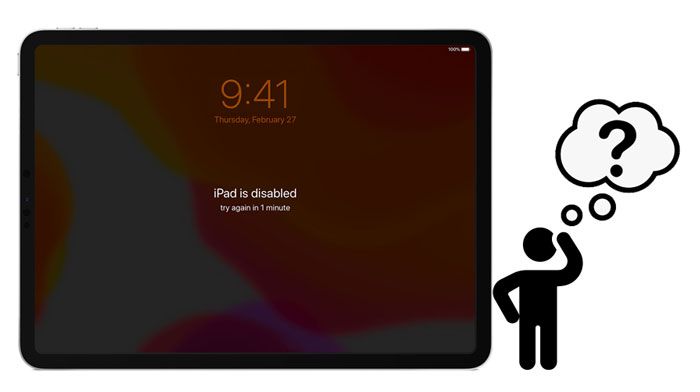
방법 1. iPad 잠금 해제를 통해 비밀번호 없이 iPad를 잠금 해제하는 방법
방법 2. iTunes를 사용하여 잠긴 iPad를 공장 초기화하는 방법
방법 3. 나의 iPad 찾기 기능을 사용하여 잠긴 iPad에 들어가는 방법
방법 4. Siri를 사용하여 암호 없이 iPad에 들어가는 방법
방법 5. 복구 모드를 통해 iPad가 잠겨 있을 때 재설정하는 방법
암호 없이 iPad를 잠금 해제할 수 있는 쉽고 빠른 방법을 찾고 있다면, iPad 잠금 해제는 의심할 여지 없이 최선의 선택입니다. 기술적 지식이 필요하지 않아도 한 번의 클릭으로 iPad 화면 암호, Face ID, Touch ID, iCloud 활성화 잠금, Apple ID, 심지어 MDM까지 제거할 수 있습니다.
iPad 잠금 해제를 선택해야 하는 이유는 무엇입니까?
* 4자리 또는 6자리 비밀번호, Touch ID, Face ID, 스크린 타임 비밀번호 등 비밀번호가 없는 모든 유형의 잠금 화면을 제거합니다.
* 번거로움 없이 iCloud 활성화 잠금, Apple ID 및 MDM을 잠금 해제합니다 .
* 기술적인 지식이 없어도 누구나 다룰 수 있습니다.
* Windows 11/10/8/1/8/7, macOS 10.8~macOS 11, 그리고 새로운 iPad mini/iPad, iPad Pro 5/4/3/2/ 등 iOS 9 이상을 실행하는 모든 iPad에서 작동합니다. 1, 아이패드 8/7/6/5/4/3/2/1, 아이패드 에어 4/3/2/1 등
한 번의 클릭으로 비밀번호 없이 잠긴 iPad를 잠금 해제하는 방법은 무엇입니까?
따뜻한 팁: 잠금 해제 과정에서 iPad 데이터가 지워질 수 있습니다. 따라서 필요한 경우 단계를 시작하기 전에 잠긴 iPad/iPhone을 백업하는 것이 좋습니다.
1. iPad를 컴퓨터에 연결합니다.
컴퓨터에 프로그램을 설치한 후 프로그램을 실행하고 모든 도구 중에서 화면 잠금 해제 모듈을 선택하십시오.

그런 다음 USB 케이블을 사용하여 iPad를 컴퓨터에 연결하고 인터페이스에서 iOS 화면 잠금 해제 모드를 클릭하세요.

2. iPad를 복구 또는 DFU 모드로 전환합니다.
화면의 지시에 따라 iPad를 복구 또는 DFU 모드로 부팅하십시오. 기본적으로 iPad가 복구 모드로 부팅됩니다. 하지만 복구 모드를 활성화할 수 없는 경우 하단의 링크를 클릭하여 DFU 모드로 진입하세요.
3. 기기 정보를 확인하세요.
iPad를 DFU 모드로 전환하면 인터페이스에 iPad 정보가 표시됩니다. 정보가 잘못된 경우 드롭다운 목록에서 올바른 정보를 선택하세요. 나중에 아래 다운로드 버튼을 클릭하여 장치의 펌웨어를 다운로드하세요.

4. 비밀번호 없이 iPad를 잠금 해제하세요.
펌웨어를 다운로드한 후 지금 잠금 해제 버튼을 눌러 iPad의 잠금을 해제하세요. 그리고 몇 초 안에 전체 잠금 해제 프로세스가 완료됩니다.

추가 자료:
비밀번호 없이 iPhone X를 잠금 해제하는 방법은 무엇입니까? (상위 4가지 방법)
[간단한 가이드] iPhone에서 비밀번호 없이 Apple ID를 삭제하는 방법은 무엇입니까?
iTunes가 iPhone 데이터를 관리하는 편리한 도구라는 것은 누구나 알고 있습니다. 게다가 컴퓨터에서 iPhone 또는 iPad를 백업하고 복원하는 데에도 도움이 됩니다. iTunes를 사용하여 iPad를 백업했고 이전에 iPad의 컴퓨터를 신뢰했다면 이를 사용하여 암호 없이 iPad를 잠금 해제할 수 있습니다.
암호 없이 iPad를 재설정하려면,
1. 컴퓨터에서 최신 버전의 iTunes를 실행하고 USB 케이블을 사용하여 iPad를 연결하십시오.
2. iTunes가 iPad를 감지하면 장치 아래 왼쪽 상단에 있는 iPad 아이콘을 누르고 요약 탭으로 이동합니다.
3. 오른쪽 패널에서 iPad 복원 버튼을 클릭하고 Apple ID로 작업을 확인하십시오. 마지막으로 iPad 복원이 완료될 때까지 기다리십시오.

더보기:
iPad가 자체적으로 재시동되는 이유는 무엇입니까? 문제를 해결하고 싶다면 이 게시물을 살펴보세요.
iPhone을 잠금 해제하는 데 비용이 얼마나 드는지 아시나요? 이 팁을 아는 것이 좋습니다.
Apple은 원래 iPad에 나의 iPad 찾기 기능을 도입했습니다. 이는 기기를 분실했을 때 기기를 찾아 잠그고 지우는 것입니다. 하지만 사람들은 이 앱이 iPad의 잠금 화면 비밀번호를 제거할 수도 있다는 사실을 발견했습니다. 따라서 iPad 암호를 잊어버리기 전에 나의 iPad 찾기 기능을 끄지 않은 경우 iCloud 웹 사이트에서 iPad를 지워 장비의 잠금을 해제할 수 있습니다.
나의 iPad 찾기를 통해 iPad 비밀번호를 검색/복구하는 방법은 무엇입니까?
1. 다른 기기에서 iCloud.com/find를 열고 잠긴 iPad에서 사용하는 것과 동일한 Apple ID 자격 증명으로 로그인합니다.
2. 모든 장치를 클릭하고 목록에서 잠긴 iPad를 선택한 다음 iPad 지우기 옵션을 누릅니다.
3. 작업을 확인하고 지우기 버튼을 눌러 지우기 프로세스를 시작합니다. 그런 다음 모든 장치 콘텐츠와 설정이 지워집니다.

필요한지 확인하세요:
실용적인 해결책을 배우는 한 삼성 패턴 잠금 장치를 제거하는 것이 가능합니다.
iCloud 비밀번호를 잊으셨나요? 다행히 비밀번호 없이 iCloud 계정에서 로그아웃 할 수 있습니다.
비밀번호 없이 iPad를 잠금 해제하는 또 다른 방법은 Siri를 활성화하는 것입니다. 이는 iOS 8.0~ iOS 10.1의 허점이며 항상 작동하지 않을 수 있습니다. iPad에서 필수 iOS 버전을 실행하고 있다면 시도해 볼 수 있습니다.
컴퓨터 없이 비밀번호를 잊어버린 경우 iPad를 어떻게 잠금 해제합니까?
1. iPad의 홈 버튼을 몇 초 동안 눌러 Siri를 활성화하고 Siri에게 " Siri야, 지금 몇 시야? "라고 물어보세요.
2. 시계 아이콘을 탭하면 세계 시계가 열립니다. 나중에 시계를 추가하려면 오른쪽 상단에 있는 + 아이콘을 클릭하고 검색 창에 아무 것도 입력한 다음 표시되면 모두 선택 옵션을 누르세요.
3. 메뉴에서 공유 옵션과 메시지 를 차례로 선택하고 받는 사람 필드에 아무 내용이나 입력합니다. 다음으로 키보드의 Return 버튼을 누르세요. 그러면 텍스트가 강조 표시됩니다. 텍스트를 선택하고 추가 아이콘을 누릅니다.
4. 화면에서 새 연락처 만들기 옵션을 선택하여 새 연락처를 추가하고 사진 추가 옵션을 누른 다음 사진 선택 옵션을 선택합니다.
5. 사진 라이브러리가 열리면 잠시 기다렸다가 앨범을 확인하세요.
6. 홈 버튼을 다시 누르세요. 성공하면 비밀번호 없이 기기의 콘텐츠에 자유롭게 접근할 수 있습니다.

참고: 이 가이드를 사용하면 비밀번호 없이 잠긴 iPhone XR에 쉽게 접근 할 수 있습니다. 살펴 보겠습니다.
이전에 iTunes를 사용하여 iPhone을 백업하지 않은 경우 iOS 버전이 더 높은 iPad를 실행하거나 나의 iPad 찾기 기능이 꺼져 있습니다. 이 경우 iPad를 복구 모드로 부팅하고 컴퓨터에서 복원해 볼 수 있습니다. 이 방법은 모든 장치 콘텐츠와 설정도 덮어씁니다.
비밀번호를 잊어버린 경우 iPad를 공장 초기화하는 방법은 무엇입니까?
1. iPad를 복구 모드로 전환합니다.
홈 버튼이 있는 iPad: 전원 끄기 슬라이더가 화면에 나타날 때까지 상단 버튼을 길게 누릅니다. 슬라이더를 드래그하여 iPad를 끄세요. 그런 다음 홈 버튼을 누른 상태에서 iPad를 컴퓨터에 연결하십시오. 복구 모드 화면이 나타날 때까지 홈 버튼을 계속 누르고 있습니다.
Face ID 지원 iPad: 전원 끄기 슬라이더가 나타날 때까지 상단 버튼과 음량 버튼 중 하나를 길게 누릅니다. 슬라이더를 드래그하여 iPad의 전원을 끄세요. 그런 다음 상단 버튼을 누른 상태에서 iPad를 컴퓨터에 연결하십시오. 복구 모드 화면이 나타날 때까지 상단 버튼을 계속 누르고 있습니다.
2. 복구 모드를 통해 iPad를 복원합니다.
2. 컴퓨터에서 iTunes 또는 Finder를 열면 자동으로 복구 모드에 있는 장치를 감지합니다. iTunes 창에서 iPad를 찾아 팝업 창에서 복원 버튼을 클릭하세요. 복원이 완료되면 iPad를 설정하고 암호 없이 액세스하세요.

당신도 좋아할 것입니다: 복원 없이 iPad 암호를 잠금 해제하는 방법(4가지 방법)
이 가이드에서는 비밀번호 없이 iPad를 잠금 해제하는 5가지 방법을 보여줍니다. 모두 iPad 암호를 우회할 수 있지만 일부에는 엄격한 전제 조건이 있다는 것을 알 수 있습니다. 예를 들어, iTunes로 iPad를 백업하지 않았거나 나의 iPad 찾기 기능을 활성화하지 않았거나 iOS 버전 8.0에서 10.1까지 실행하지 않은 경우 iPad를 잠금 해제할 수 없습니다.
따라서 iPad 잠금 해제 만이 iPad 잠금을 해제하는 최적의 방법이라는 것을 알아내는 것은 어렵지 않습니다. 모든 iPad 모델에서 작동하며 작동이 가장 쉽습니다. 또한 어려움이 발생할 때마다 우수한 기술 지원을 제공할 것입니다. 부담 없이 시도해 보세요!
관련 기사:
비밀번호 없이 iCloud 계정을 삭제하는 방법( iOS 16 지원)
비밀번호 없이 iPhone을 잠금 해제하는 방법(2023년 업데이트)
비밀번호 없이 iPod touch를 잠금 해제하는 방법(4가지 방법으로 해결)
코드 없이 Android 휴대폰의 잠금을 해제하는 방법은 무엇입니까? 해결되었습니다!